ODBC方式
单击“控制面板”->“管理工具”->“数据源(ODBC)”;
在用户DSN或系统DSN添加数据源(用户DSN和系统DSN的区别是用户只限定当前用户可以使用,系统是当前机器的用户);
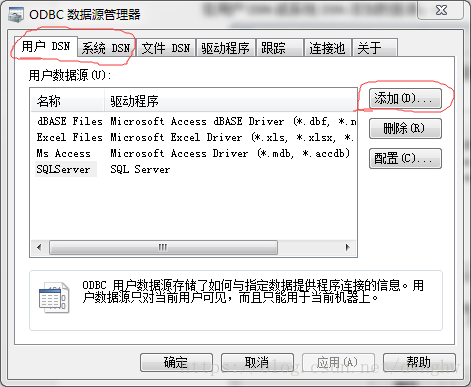
点击“添加”,在“创建数据源”窗口,选择数据源驱动“SQL Server”,单击“完成”;
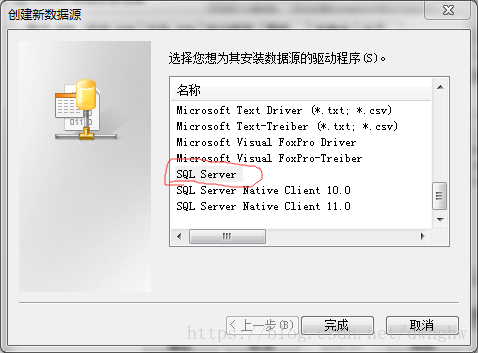
在“创建到SQL Server的新数据源”窗口,自定义数据源名称,我这里写的是“需要用到的数据库名”,在“服务器”栏数据数据库存放地址,本地是local或127.0.0.1;
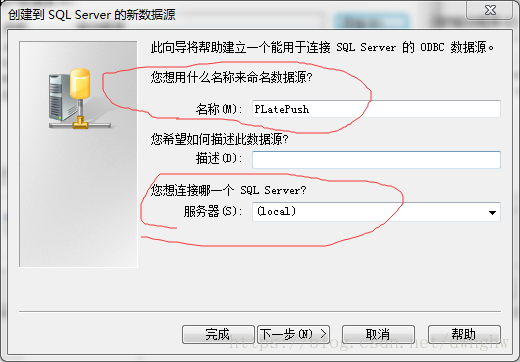
使用混合模型登录,并输入登录SqlServer的用户名和密码
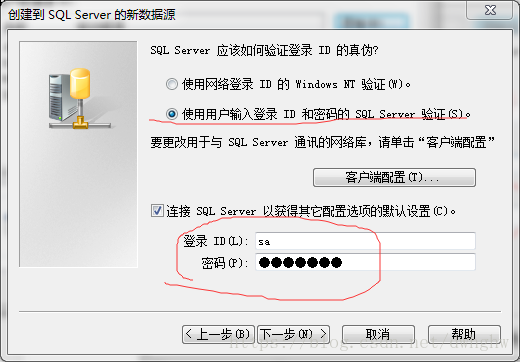
将更改默认的数据库为,我们需要访问的数据库。
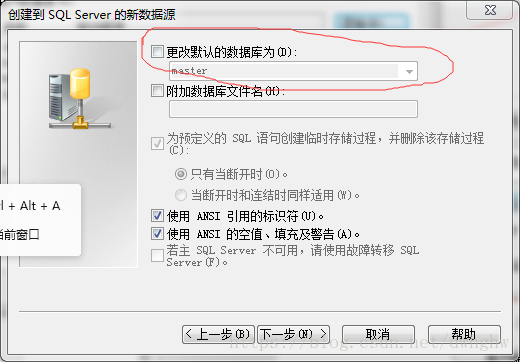
点击“完成”,完成添加该数据源
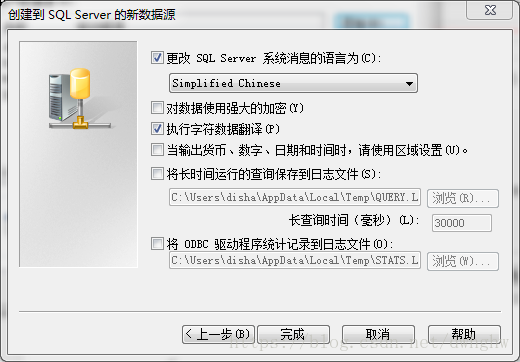
点击“测试数据源”,验证配置正确性。
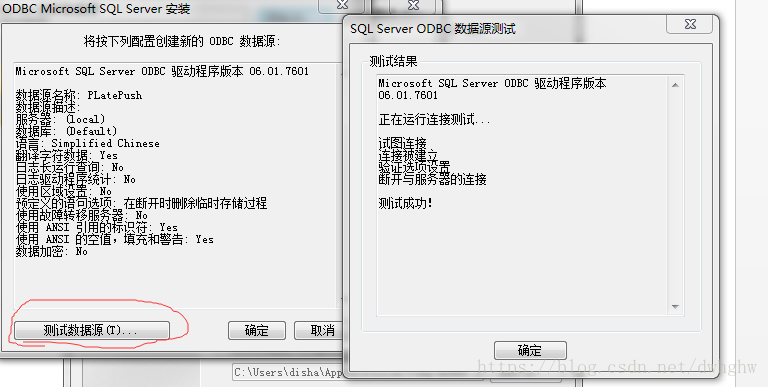
点击“确定”,到此配置结束。
如下图设置访问数据库
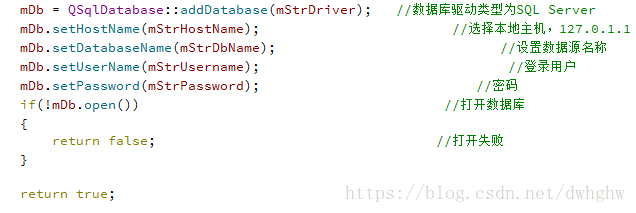
使用QSqlQuery对象执行数据库查询语句

版权声明:本文为dwhghw原创文章,遵循CC 4.0 BY-SA版权协议,转载请附上原文出处链接和本声明。